win10任务管理器用不了怎么办_win10任务管理器用不了的解决方法
任务管理器提供有关计算机性能的信息,显示计算机上所运行程序和进程的详细信息。当软件卡住或者出现动不了的情况,这时候可以打开任务管理器来结束进程。近期,一位小伙伴说win10任务管理器用不了,这可能是文件丢失或者病毒入侵了造成的,我们可以参考下文教程来修复。
具体方法如下:
一般来说 打开的任务管理器的方法有以下几种:
1、Ctrl+Shift+Esc组合键。
2、ctrl+alt+del组合键。
3、在空白地方右击,选择“启动任务管理器”也能打开“任务管理器"。
4、打开“运行”对话框,输入“taskmgr.exe”来打开任务管理器。
解决方法如下:
1、你可以在“运行”对话框中输入“gpedit.msc”命令来打开组策略。
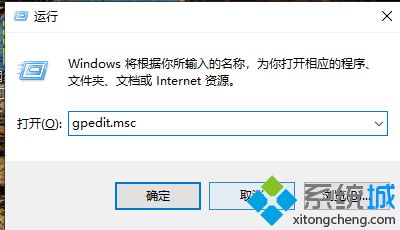
2、依次展开“用户配置-->管理模板-->系统-->Ctrl+Alt+Del选项”,在右侧双击“删除任务管理器”。
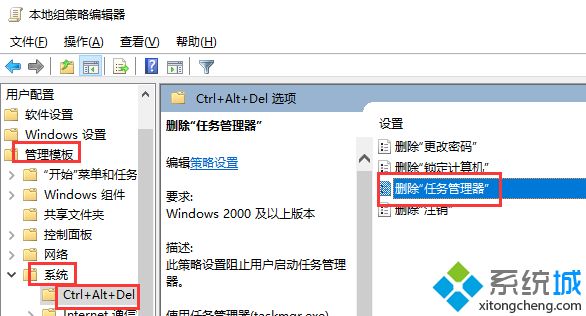
3、然后在“设置”选项卡中选择“未配置”单选项,最后单击“确定”即可。
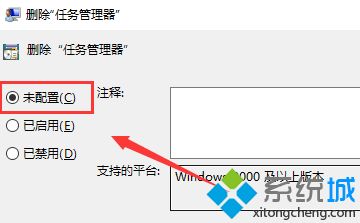
4、如果这还不行,则要检查是否taskmgr.exe的所有相关程序已经损坏,可以尝试从其它正常的电脑或系统盘的i386文件夹中提取到C:\Windows\System32目录下。
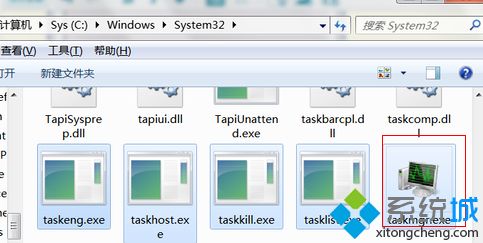
5、如果是在Win8中,我们还可以按Windows键+X组合键,弹出系统菜单,选择“任务管理器”即可,并且这种方式是以管理员身份打开的,这是win8一个很特别的技巧,现在告诉你了。
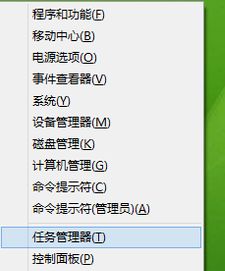
以上教程和大家分享win10任务管理器用不了的解决方法,是不是很简单,有这方面需求的小伙伴快来设置一下!
我告诉你msdn版权声明:以上内容作者已申请原创保护,未经允许不得转载,侵权必究!授权事宜、对本内容有异议或投诉,敬请联系网站管理员,我们将尽快回复您,谢谢合作!










